So werfen Sie Fotos vom iPhone auf Windows und Mac-Computer, Kabel und Wi-Fi aus
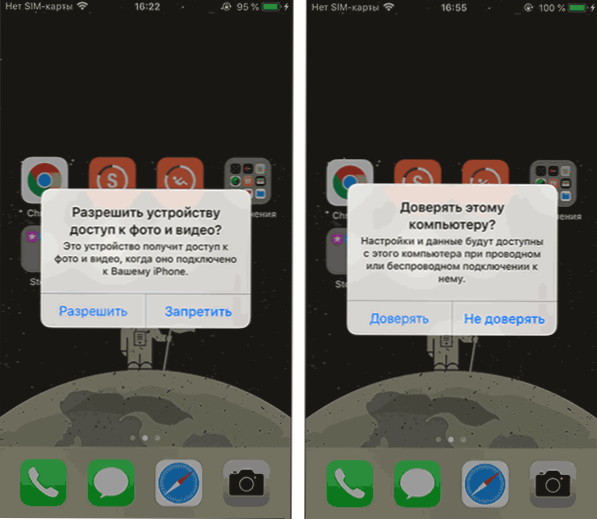
- 3887
- 540
- Samantha Trampeli
Wenn Sie Fotos und Videos vom iPhone auf einen Computer kopieren mussten, stehen hierfür verschiedene einfache Möglichkeiten zur Verfügung: Dies kann sowohl mit Kabel als auch mit Wi-Fi sowie über das Internet erfolgen.
In dieser Anweisung im Detail über verschiedene Möglichkeiten, Fotos vom iPhone an Windows oder Mac OS zu werfen, sowie zusätzliche Informationen, die im Kontext des betreffenden Themas nützlich sein können. Es kann auch nützlich sein: So öffnen Sie eine Fotodatei auf einem Computer.
- So werfen Sie ein Foto von einem iPhone auf einem PC- oder Laptop -Fenster aus
- Übertragung von Fotos vom iPhone auf Mac
- Möglichkeiten, Fotos vom iPhone über das Internet auf einen Computer zu übertragen (geeignet für Windows und Mac)
- Zusätzliche Informationen (über das Posten von Fotos auf einem USB -Flash -Laufwerk, HEIC -Format und nicht nur)
So kopieren Sie Fotos vom iPhone auf einen Computer oder Laptop mit Windows
Der einfachste und schnellste Weg, Videos und Fotos vom iPhone unter Windows zu vermitteln. Die Schritte sind wie folgt:
- Schließen Sie Ihr iPhone -Kabel mit dem Computer an und entsperren Sie das Telefon, wenn es blockiert ist.
- Auf dem iPhone -Bildschirm sehen Sie die Anforderung "Ermöglichen Sie dem Gerätzugriff auf Foto und Video" oder "Vertrauen Sie diesem Computer?"Ermöglichen Sie Zugriff, wenn ein solches Fenster angezeigt wird.
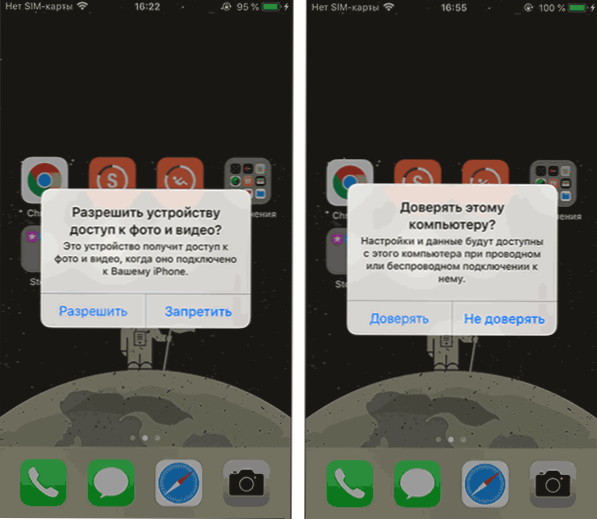
- Nach kurzer Zeit richtet Windows ein neues Gerät ein und Ihr iPhone wird im Dirigenten verfügbar sein.
- Öffnen Sie im Leiter das Apple iPhone - interner Speicher - DCIM. Dort finden Sie zusätzliche Ordner, die Ihre Fotos und Videos enthalten, die Sie an den Ort kopieren können, den Sie benötigen.
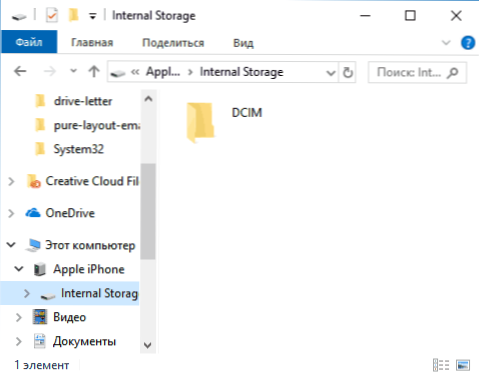
In der Regel funktioniert diese Methode ohne Fehler, aber manchmal ist ein Problem möglich, dessen Essenz in einer separaten Anweisung beschrieben wird: Was tun, wenn der Internetspeicher und der DCIM -Ordner auf dem iPhone leer sind.
Das Verschieben von Fotos vom iPhone zum Windows -Computer mit iTunes funktioniert nicht (es ist jedoch möglich, in die entgegengesetzte Richtung zu kopieren). Wenn die Methode mit dem Kabel aus irgendeinem Grund nicht geeignet ist, gehen Sie zum Abschnitt zur Online -Synchronisation von Fotos.
Übertragung von Fotos vom iPhone auf Mac
In ähnlicher Weise können Sie bei den vorherigen Methoden Fotos von Ihrem iPhone auf MacBook, IMAC oder einem anderen Computer mit Mac OS übertragen, das ein Kabel verwendet (aber es gibt auch drahtlose Möglichkeiten, wie wir auch berühren werden):
- Schalten Sie Ihr iPhone frei und verbinden Sie das Kabel bei Bedarf mit dem Mac -Computer. Klicken Sie bei Bedarf auf "Vertrauen".
- ITunes -Anwendungen öffnen sich automatisch auf dem Mac, wir brauchen sie nicht.
- Öffnen Sie die "Foto" -Anwendung des Computer- oder Laptop -Mac links im Abschnitt "Geräte" im Abschnitt "Geräte", wählen Sie Ihr iPhone. Wählen Sie im Feld "Verbesserung in", wo Sie Fotos importieren sollen.
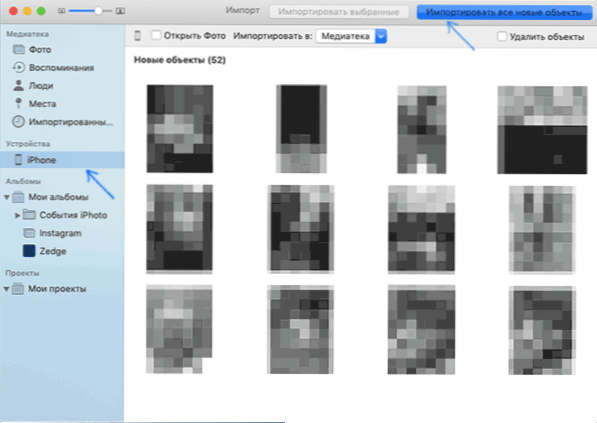
- Wählen Sie gegebenenfalls bestimmte Fotos aus, die auf das iPhone übertragen werden müssen, oder klicken Sie auf die Schaltfläche "Neue Objekte importieren".
- Standardmäßig werden Fotos im Abschnitt "Importierter Objekte" oder in dem neuen Album angezeigt, das Sie in der Anwendung "Foto" erstellt haben. Bei Bedarf können Sie das Foto jederzeit in Form einer Datei aus dieser Anwendung exportieren.

Im Abschnitt "Geräte" -Anwendungen können Sie auch das Element "Open Photo" beachten, damit diese Anwendung in Zukunft beim Anschließen des iPhone geöffnet wird.
Auf dem Mac ist dies nicht die einzige "erstellte" Methode zum Übertragen von Fotos vom iPhone. Sie können auch:
- Verwenden Sie Airdrop-Dateien auf Ihrem iPhone (öffnen Sie das richtige Foto, klicken Sie auf die Schaltfläche "Freigabe", schalten Sie den Airdrop ein (Wi-Fi und Bluetooth sollten auf beiden Geräten eingeschaltet werden).
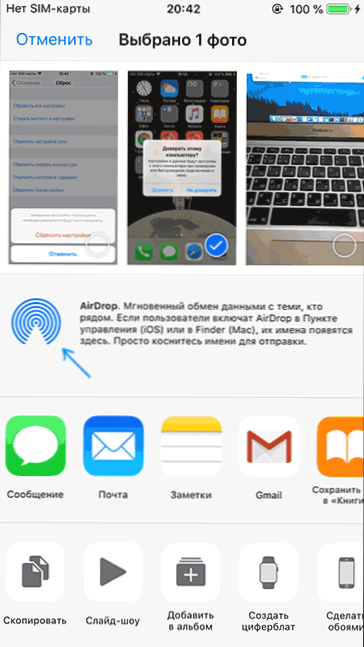
- In den neuesten Versionen des Mac OS können Sie das Kontextmenü auf dem Desktop öffnen (mit zwei Fingern auf dem Touchpad oder der Rechtsklick auf der Maus tippen und "Import" im Import "imphone" auswählen - "Das Foto entfernen". Die Kamera startet automatisch auf dem iPhone und nach dem Erstellen des Bildes wird sie sofort auf Ihrem Mac sein.
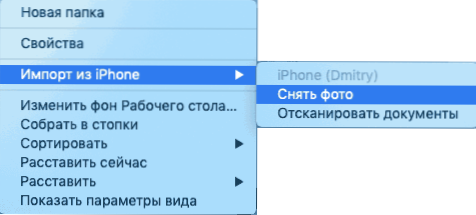
Möglichkeiten, Fotos vom iPhone über das Internet zu verschieben
Die Verwendung von Cloud -Diensten zum Übertragen von Fotos und Videos vom iPhone auf andere Geräte, Computer Mac und Windows sind sehr bequem und einfach. Sie können verwenden:
- OPPLE ICLOUD Synchronization: Schalten Sie einfach die iCloud -Funktion in Ihren Apple -ID -Einstellungen für die Anwendung „Foto“ für das automatische Entladen ein. Der Zugriff auf diese Fotos befindet sich auf dem Mac -Computer im Finder, über den Browser oder vom Windows -Computer (über die neuesten Optionen in den Anweisungen zum iCloud von einem Computer).
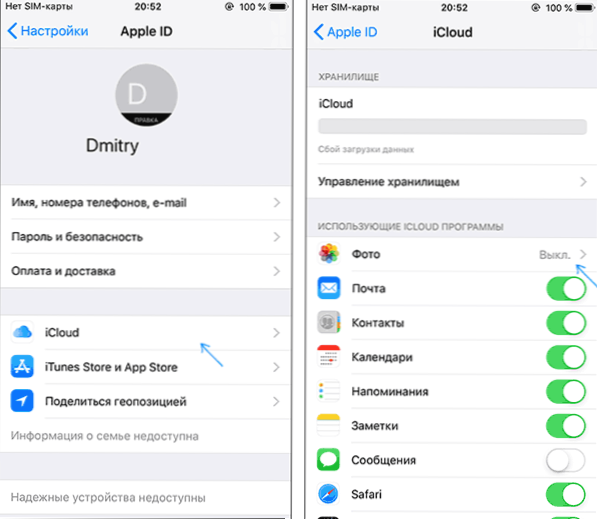
- Angesichts der Tatsache, dass ich in iCloud nicht so viel Platz kostenlos gebe, und in OneDrive habe ich 1 TB und dieser Dienst in Windows 10 integriert, verwende ich sie: Installieren Sie die OneDrive -Anwendung auf dem iPhone, beinhalten automatische Synchronisation und Ihre Fotos sind immer online oder online auf einem Computer mit derselben OneDrive -Buchhaltung verfügbar.
- Wenn Sie Android und Google Photo verwendet haben, können Sie diese Anwendung auf dem iPhone installieren. Sie entladen die Fotos und Videos in Ihrem Google -Konto in der Startqualität als Teil eines begrenzten Speichers oder in leicht komprimierter Form , aber ohne Speicherbeschränkungen.
Wenn Sie einen anderen Cloud -Speicher bevorzugen, verfügt es höchstwahrscheinlich um eine iOS.
Weitere Informationen
Einige zusätzliche Informationen, die Ihnen ohne Probleme helfen, Fotos vom iPhone auf einen Computer zu werfen:
- Auf modernen iPhone -Telefonen werden Fotos entfernt und auf einen PC im HIC -Format übertragen, der derzeit standardmäßig von Windows nicht unterstützt wird. Wenn Sie jedoch zu den Einstellungen wechseln - ein Foto auf Ihrem iPhone und unten in den Einstellungen im Abschnitt „Mac oder PC übertragen“ automatisch Unterstütztes Format (in Wirklichkeit funktioniert die Option eines Grundes nicht immer).
- Wenn Sie möchten, können Sie ein spezielles Flash -Laufwerk für das iPhone oder Adapter zum Anschließen von Speicherkarten erwerben und das Foto im Detail dazu im Artikel kopieren: So verbinden Sie ein Flash -Laufwerk mit dem iPhone oder iPad.
- Es gibt Möglichkeiten, Fotos und Videos vom iPhone im Fernsehen zu vermitteln (auch ohne Apple TV).

